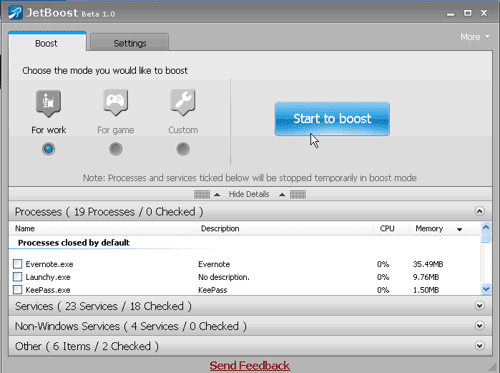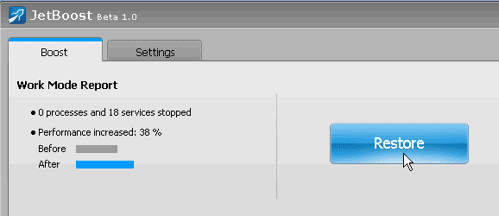電腦玩物最新文章●JetBoost Beta 幫你根據工作或遊戲環境發揮電腦效能極限 |
| JetBoost Beta 幫你根據工作或遊戲環境發揮電腦效能極限 Posted: 31 Oct 2011 04:06 AM PDT 好久沒有介紹「正統?」但不一定人人有效(或者說效果微妙)的電腦系統優化軟體了,因為在真實使用環境下,我之前寫過的「讓電腦工作變快!10個我常用的免費系統效率優化軟體」才能更明顯的加快你的電腦使用速度。 所以除了我自己會拿來清理系統垃圾、移除軟體、管理開機程序的「IObit Toolbox」之外,一直到最近試用到這款「JetBoost Beta 1.0」,才讓我有再次想要介紹系統最佳化工具的念頭。 JetBoost Beta 1.0和我之前推薦的「Game Booster」原理相同,就是幫你依據使用情況「暫時關閉」不需要的多餘程式,釋放更多系統效能,讓你有可能更順暢完成目標工作。它不是去做一些系統數值的修改調整,只是關閉不必要程式而已,並且隨時可以還原(重新啟動剛剛關閉的程式),因此我更偏好這種穩扎穩打的作法。
JetBoost操作非常簡單,安裝並啟動JetBoost後,勾選你是要「For Work(工作)」還是要「For Game(遊戲)」,然後按下〔Start to Boost〕,就會根據兩種情況,關閉預設認為你不需要的程式,幫你把電腦效能交給工作或遊戲。 保留JetBoost預設值是一個比較穩健的作法,但你也可以在清單中,自己手動決定工作或遊戲情境下,要關閉或開啟哪些程式(當然,你最好了解自己在做什麼)。
按下〔Start to Boost〕後,系統裡那些不需要的功能就會被「暫時關閉」,這時候你可以在JetBoost畫面裡看到釋放出多少系統效能的數據。 而當你完成工作或遊戲時,只要回到JetBoost,並點擊〔Restore〕,剛剛暫時關閉的功能與程式就會「全部還原」了。 如果,你的電腦一直都跑得很快、很順,那麼你完全不需要使用JetBoost,但若是你在工作或遊戲時感覺到電腦效能的瓶頸,那麼或許就可以試試看JetBoost,看看你是不是還可以榨出更多電腦硬體的極限。 |
| DECOPIC 日系超可愛大頭照軟體,300+ 自拍流行裝飾 Posted: 30 Oct 2011 07:19 PM PDT 很久以前(現在好像比較少看到了)流行那種讓人鑽進布簾裡拍大頭貼的機器,不管是幾連拍,拍完後「最快樂」的就是玩五花八門的後製特效,拿著畫筆在螢幕上為照片加入各種裝飾,愛心、星星、花朵、相框,相信許多人以前都有和朋友、情人,甚至家人們一起跑進大頭貼機自拍的美好回憶。 最近一款日系風格的「DECOPIC(Kawaii Photo Editing Application)」,就能重現超萌大頭貼機的自拍自製裝飾特效樂趣,支援iPhone、Android手機並且有中文化,讓你輕鬆玩出可愛風格的大頭照。 不管是iPhone還是Android,這類裝飾照片的App當然從來沒有少過,例如Android之前我最喜歡的「PicSay」,就能在照片上加入各種好玩有趣到稀奇古怪的裝飾,不過,「DECOPIC」則是完完全全打中女孩們的心,所有的修飾工具都是可愛歡樂的氛圍,當你開心的特製完成照片後,也能幫你簡單的分享到Facebook等社群網站上。
DECOPIC非常容易上手,有興趣的朋友可以先看看下面這段很有情境的宣傳示範影片。
安裝App後,我們可以先在「設定」裡連結自己的常用社群網站,方便以後分享修改好的照片。
接著就是直接用「照相機」拍照,或是從「相冊」裡抓出照片,便能開始利用內建的300多種裝飾工具自製大頭貼囉!
DECOPIC最難能可貴的就是內建的印章、噴槍、畫筆與相框全部都是最可愛、最流行的夢幻裝飾,這是其他修圖後製軟體很難看到的!不管是少女的自拍,或是幫自己小孩的照片加上修飾,DECOPIC都能發揮表現出很棒的效果。 推薦想重溫真正用大頭貼機玩照片的快樂心情的朋友,可以趕快用你的iPhone或Android手機,下載DECOPIC來玩玩看喔! |
| You are subscribed to email updates from 電腦玩物 To stop receiving these emails, you may unsubscribe now. | Email delivery powered by Google |
| Google Inc., 20 West Kinzie, Chicago IL USA 60610 | |